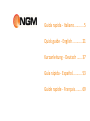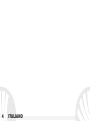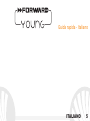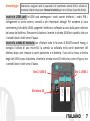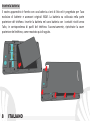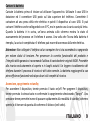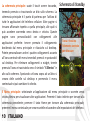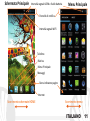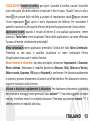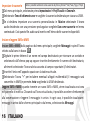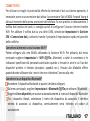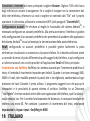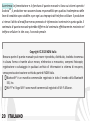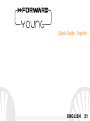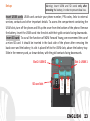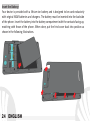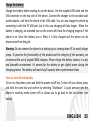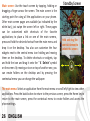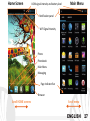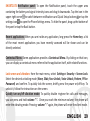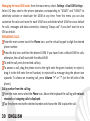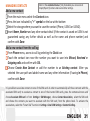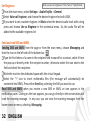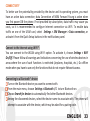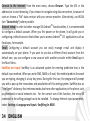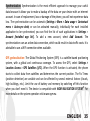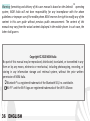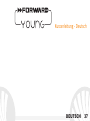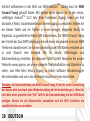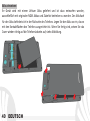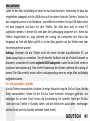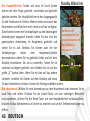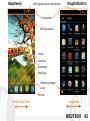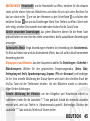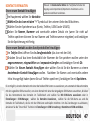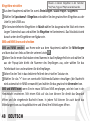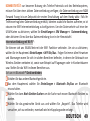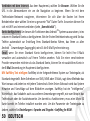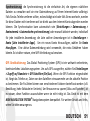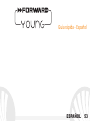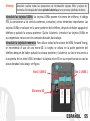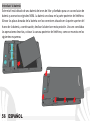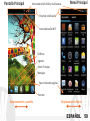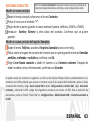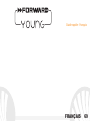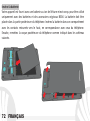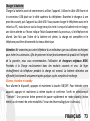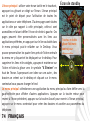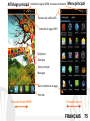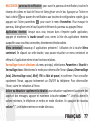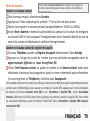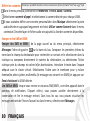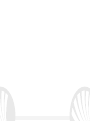La page charge ...
La page charge ...
La page charge ...
La page charge ...
La page charge ...
La page charge ...
La page charge ...
La page charge ...
La page charge ...
La page charge ...
La page charge ...
La page charge ...
La page charge ...
La page charge ...
La page charge ...
La page charge ...
La page charge ...
La page charge ...
La page charge ...
La page charge ...
La page charge ...
La page charge ...
La page charge ...
La page charge ...
La page charge ...
La page charge ...
La page charge ...
La page charge ...
La page charge ...
La page charge ...
La page charge ...
La page charge ...
La page charge ...
La page charge ...
La page charge ...
La page charge ...
La page charge ...
La page charge ...
La page charge ...
La page charge ...
La page charge ...
La page charge ...
La page charge ...
La page charge ...
La page charge ...
La page charge ...
La page charge ...
La page charge ...
La page charge ...
La page charge ...
La page charge ...
La page charge ...
La page charge ...
La page charge ...
La page charge ...
La page charge ...
La page charge ...
La page charge ...
La page charge ...
La page charge ...
La page charge ...
La page charge ...
La page charge ...
La page charge ...
La page charge ...
La page charge ...
La page charge ...
La page charge ...

69FRANÇAIS
Guide rapide - Français

70 FRANÇAIS
Bienvenue dans le monde NGM Android™. Merci d'avoir acheté NGM Forward
Young avec cet appareil, vous pouvez accéder aux nombreuses fonctionnalités
de la nouvelle édition du système opérationnel Android
TM
4.2.2 Jelly Bean pour
gérer vos contacts, e-mails, réseaux sociaux et découvrir les opportunités du
réseau Internet en un seul toucher! Ce sera comme avoir une petite tablette et
un téléphone en un seul dispositif élégant. Par rapport au mono SIM smartphone
sur le marché, NGM Forward Young offre la commodité du Dual SIM, qui depuis
toujours a caractérisé l'entière gamme des téléphones NGM, c'est à dire la
possibilité de gérer deux SIM simultanément configurant la SIM préférée pour les
appels, messages et la connexion de données, un avantage exclusivement NGM!
Visitant le site officiel www.ngm.eu vous pourrez connaitre toute la gamme des
mobiles NGM, essayer notre service pratique et fonctionnel e-commerce pour
acheter des téléphones et accessoires, demander assistance, accès au forum de
l'assistance technique et télécharger des mises à jour logicielles.
Attention: la connexion de données de NGM Forward Young est active au moment du
premier allumage du téléphone (ou après chaque éventuel rétablissement des
paramètres d'usine). Si vous ne disposez pas d'un tarif spécial ou "flat" pour la connexion
des données avec votre USIM, il est conseillé de désactiver le trafic données et configurer
une connexion WI FI , afin d'éviter les frais supplémentaires.

71FRANÇAIS
Assemblage
Insérez les cartes USIM Les USIM contiennent vos numéros de téléphone, PIN, liens vers
des services extérieurs, les contacts et autres détails importants. Pour accéder au
compartiment contenant les fentes USIM, éteindre le téléphone et soulevez la coque du
côté inférieur. Enlever la batterie, insérez les USIM dans leurs fentes respectives avec les
contacts dorés retournés vers le bas.
Introduire la carte mémoire: pour utiliser les fonctions de NGM Forward Young, nous
recommandons l'utilisation d'une micro-SD qui doit être placée dans la partie postérieure
du téléphone, sa fente se trouve à la gauche des fentes USIM. Après avoir retiré la coque
postérieure et la batterie. Insérez la micro-SD, comme indiqué ci-dessous, avec les contacts
dorés retournés vers le bas.
Attention: suivre toutes les opérations d'insertion des SIM et la carte mémoire
uniquement après avoir retirer la batterie pour éviter le risque de perte de données.
Fente micro
SD
Fente 2: USIM 2
Fente micro SD
Fente 1: USIM 1

72 FRANÇAIS
Insérez la batterie:
Votre appareil est fourni avec une batterie au ion de lithium-et est conçu pour être utilisé
uniquement avec des batteries et des accessoires originaux NGM. La batterie doit être
placée dans la partie postérieure du téléphone. Insérez la batterie dans son compartiment
avec les contacts retournés vers le haut, en correspondance avec ceux du téléphone.
Ensuite, remettez la coque postérieure du téléphone comme indiqué dans les schémas
suivants.

73FRANÇAIS
Charger la batterie:
Charger la batterie avant de commencer à utiliser l'appareil. Utilisez le câble USB fourni et
le connecteur USB placé sur le côté supérieur du téléphone. Branchez le chargeur à une
prise de courant, puis l'appareil au câble USB. Vous pouvez charger le téléphone aussi en le
reliant au PC, mais dans ce cas la charge sera plus lente. Lorsque la batterie est en charge,
une icône animée sur l'écran indique l'état d'avancement du processus, si le téléphone est
allumé. Une fois que l'icône de la batterie est pleine, la charge est complétée et le
téléphone peut être déconnecté du réseau électrique
Attention: Ne connectez pas votre téléphone à un ordinateur que vous allumez ou éteignez
pour éviter les surtensions. Afin de préserver le bon fonctionnement du produit et l'intégrité
de la garantie, nous vous recommandons l'utilisation de chargeurs originaux NGM.
Procédez à la Charge exclusivement dans des endroits couverts et secs. Un léger
réchauffement du téléphone pendant la charge est normal. La batterie atteindra son
efficacité fonctionnelle uniquement après quelques cycles complets de recharge.
Allumer, éteindre et standby
Pour allumer le dispositif, appuyez et maintenez la touche ON/OFF. Pour éteindre votre
appareil, appuyez et maintenez la même touche et confirmer l'arrêt en sélectionnant
"Éteindre". Une pression brève permet de passer rapidement en mode standby (écran
éteint) ou de revenir de cette modalité à l' écran de déverrouillage(voir ci-dessous).

74 FRANÇAIS
L'écran principal : utiliser votre écran tactile en le touchant,
appuyant ou glissant un doigt sur l'écran. L'écran principal
est le point de départ pour l'utilisation de toutes les
applications sur votre téléphone. D'autres pages sont situées
sur le côte par rapport à celle principale, celles-ci sont
accessibles en faisant défiler l'écran de droite à gauche. Ces
pages peuvent être personnalisées avec les liens aux
applications préférées, en appuyant sur le lien souhaité dans
le menu principal puis-le relâcher sur le Desktop. Vous
pouvez personnaliser les quatre liens près de l'icône centrale
du menu en y cliquant et les déplaçant sur le desktop. Pour
supprimer les liens et les widgets, appuyez et maintenez sur
l'icône et faites-la glisser vers le symbole "X Éliminer" en
haut de l'écran. Superposant une icône sur une autre , des
dossiers se créent sur le desktop et cliquant sur le menu
contextuel vous pouvez changer le fond
Le menu principal : sélectionnez une application du menu principal ou faire défiler vers la
gauche/droite pour afficher d'autres applications. Appuyez sur la touche retour pour
revenir à l'écran précédent, appuyez sur la touche Accueil pour revenir à l'écran principal,
appuyez sur le menu contextuel pour créer des dossiers et accéder aux paramètres du
téléphone.
Écran de standby
Touchez et faites
glisser l'élément
central pour
déverrouiller

75FRANÇAIS
Affichage principal
Menu principal
Panneau de notification
intensité du signal USIM et niveau de batterie
Barre indicatrice de page
Téléphone
Rubrique
Menu principal
Internet
Messages
Parcourir écran HOME
Parcourir menu
Intensité du signal WI FI

76 FRANÇAIS
Volume
"+"/"-"
ON /
OFF et
standby
Microphone
Haut parleur
Écran
tactile
capacitif
Flash
Appareil-
photo
Connecteur
micro USB
Entrée
écouteur
Appareil-
photo
Avant
Receveur
Capteurs
luminosité et
proximité
Touche
menu
contextuel
Touche
retour
Touche
accueil

77FRANÇAIS
RACCOURCIS panneau de notification: pour ouvrir le panneau de notification, touchez le
champs des icônes en haut de l'écran et faites glisser vers le bas. Appuyez sur l'icône en
haut à droite pour passer des notifications aux touches de configurations rapides ou
appuyez sur l'icône paramètres pour ouvrir le menu Paramètres. Pour masquer le
panneau, faites glisser vers le haut la partie inférieure du panneau ou appuyez Retour.
Applications récentes: lorsque vous vous trouvez dans n'importe quelle application,
appuyez et maintenez la touche accueil: vous verrez la liste des applications récentes
auxquelles vous vous êtes connectées, directement sélectionnables.
Menu contextuel: beaucoup d' applications prévoient l 'utilisation de la touche Menu
contextuel. En cliquant sur cette touche, vous pouvez visualiser un menu contextuel se
référant à l'application même et ses fonctions relatives
.
Verrouillage écran et vibrations: du menu principal, sélectionnez Paramètres > Sécurité >
Verrouillage écran. Sélectionnez le mode pour déverrouiller l'écran (Aucun, Déverrouillage
facial, Déverrouillage vocal, Motif, PIN ou Mot de passe) et confirmer. Pour verrouiller
rapidement l'écran, appuyez brièvement sur ON/OFF du téléphone. Pour déverrouiller
l'écran, suivre les indications à l'écran.
Activer ou désactiver rapidement la vibration pour désactiver rapidement la sonnerie des
appels et des messages, appuyer et maintenez la touche volume "-". Une fois atteint le
volume minimum, le téléphone se mettra en mode vibration. En appuyant de nouveau
volume "-", Le téléphone entrera en mode silencieux.

78 FRANÇAIS
Gérer les deux cartes USIM: dans le menu principal, sélectionnez Paramètres > Gestion
SIM. Sélectionnez les touches I/O correspondantes aux opérateurs téléphoniques "USIM1"
et "USIM2" pour activer ou désactiver de manière sélective les cartes USIM à tout moment.
Dans ce menu, vous pouvez également personnaliser la couleur et le nom de chaque USIM
et décider laquelle utiliser comme prédéfinie pour les appels, les messages et la connexion
de données choisissant "toujours demander" si vous ne désirez pas configurer une SIM
prédéfinie.
Gérer un appel
De l'écran d'accueil, appuyez sur l'icône téléphone, entrez le numéro à appeler utilisant
le clavier virtuel.
Appuyez sur l'icône combiné puis la SIM désirée, si vous n'avez pas défini la SIM pour les
appels, dans le cas contraire, l'appel partira avec la SIM prédéfinie.
Pour terminer, appuyez sur l'icône rouge de fin d'appel.
Pour répondre à un appel, faites glisser le combiné central à droite vers le combiné vert,
pour le rejeter, faites-le glisser vers la gauche sur le combiné rouge, pour rejeter avec un
message porter le combiné vers le haut. Pour rendre silencieux un appel entrant,
appuyez sur la touche Volume "+" ou "-" (Sur le côté gauche du téléphone).
Rappeler un numéro du registre des appels
Dans le menu principal, sélectionnez téléphone. Au-dessus du clavier le registre des
appels s'affichera avec les appels manqués, reçus et effectués.
Appuyez sur le combiné près du numéro choisi et définir la SIM pour lancer l'appel.

79FRANÇAIS
Gérer les contacts
Ajouter un nouveau contact:
Dans le menu principal, sélectionnez Contacts.
Appuyez sur l'icône indiquée par le symbole "+" sur la barre en bas à droite.
Choisir où enregistrer le nouveau contact (compte,téléphone, USIM1 ou USIM2).
Insérer Nom, Numéro et éventuels autres détails du contact (si le contact est enregistré
sur la carte USIM il n'est pas garanti l'enregistrement de ces éventuels détails en plus du
nom et du numéro de téléphone) et confirmer l'enregistrement.
Ajouter un nouveau contact du registre des appels:
Du menu Téléphone, accéder au Registre des appels sélectionnant l'icône Horloge
Appuyez sur l'image de contact du numéro que vous souhaitez sauvegarder parmi les
appels manqués, effectués ou reçus et confirmer OK
Choisir Créer Nouveau contact ou ajouter le numéro à un Contact existant. Après avoir
sélectionné le parcours de sauvegarde et ajouté un nom et éventuelle autre information
(si vous enregistrez sur Téléphone), Confirmer avec Sauvegarder.
Il est possible d'associer les contacts en rubrique à une des deux SIM pour appeler automatiquement les
contacts avec la SIM attribuée, pour associer un contact à l'une des SIM, appuyez sur le menu contextuel
du contact et choisissez Associer carte SIM ou de Paramètres > Gestion SIM, choisir Association
contacts, sélectionner la SIM et choisir dans la rubrique les contacts à associer à quelle SIM. Pour rendre
les associations effectives, activer la fonction "Smart Dial" dans Paramètres > Gestion SIM> Associer
contacts à la SIM .
Notes: Dans le menu contextuel de la rubrique vous accéder aux
fonctions importation/exportation des contacts et des différents
paramètres utiles.

80 FRANÇAIS
Définir les sonneries
Dans le menu principal, sélectionnez Paramètres > Profils Audio > Général.
Sélectionner sonnerie d'appel et sélectionnez la sonnerie désirée pour chaque USIM.
Si vous souhaitez définir une sonnerie personnalisée: dans Musique sélectionner la piste
audio désirée en appuyant longuement et choisir Utiliser comme Sonnerie dans le menu
contextuel. De cette façon le fichier audio sera ajouté à la liste des sonneries disponibles.
Envoyer et lire SMS et MMS
Envoyer des SMS et MMS: de la page accueil ou du menu principal, sélectionnez
Messages l'icône de gauche sur la barre du bas. Composer les premières lettres du
nom dans le champ du destinataire pour rechercher un contact et le sélectionner dans la
rubrique ou composez directement le numéro du destinataire, ou sélectionnez l'icône
rubrique près du champs et cochez le/les destinataires. Introduire le texte dans l'espace
adéquat avec le clavier virtuel. Sélectionnez l'icône avec le trombone pour y inclure
éventuelles pièces jointes multimédia (le message sera converti en MMS) et appuyez sur
Envoi choisissant la USIM désirée.
Lire SMS et MMS: lorsque vous recevez un nouveau SMS/MMS , une icône apparaît dans le
panneau de notification. Cliquant celle-ci, vous pouvez accéder directement à la
conversation et lire le message entrant. Dans tous les cas, vous pouvez visualiser les
messages entrants de l'écran d'accueil ou dans le menu, sélectionnant Messages.
Remarque: possibilité d’utiliser comme sonneries des fichiers formatés*mid,*wav ,ogg *mp3.

81FRANÇAIS
Connectivité: pour utiliser au mieux la potentialité offerte par le terminal et son système
d'exploitation, il est nécessaire disposer d'une connexion de données active; la connexion
de données de NGM Forward Young est active au moment du premier allumage du
téléphone. S'il n'est pas prévu par votre abonnement, le trafic de données implique des
frais, nous vous conseillons donc de configurer l'accès Internet par le WiFi. Pour activer le
trafic de données sur une des USIM, sélectionnez Paramètres > Gestion SIM > Connexion
de données, ou l'activer appuyant sur paramètres rapides sur le panneau des notifications.
Se connecter à Internet avec la fonction Wi-Fi® vous pouvez vous connecter au réseau
WLAN utilisant le Wi-Fi. Pour l'activer, choisissez du menu principal Paramètres > WiFi
on/off. Respectez les indications précisées par le personnel autorisé où l'utilisation
d'appareils wireless est limitée (avions / hôpitaux). Passer en mode hors connexion lorsque
vous devez utiliser uniquement les services qui ne nécessitent pas l'accès au réseau.
Se connecter à un dispositif Bluetooth®
Allumez l'appareil Bluetooth auquel vous souhaitez vous connecter.
Dans le menu principal, sélectionnez Paramètres > Bluetooth on/off pour l'activer.
Choisir Rechercher les appareils pour démarrer automatiquement la recherche de
dispositifs Bluetooth.
Parmi les dispositifs détectés, sélectionner le nom du dispositif à associer. Le téléphone
tentera de s'associer à l'appareil, il pourrait être demandé d'entrer un code
d'appareillage.

82 FRANÇAIS
Se connecter à Internet du menu principal, choisir browser. Composer l'URL dans la barre
d'adresse pour lancer la navigation. Si vous choisissez de naviguer utilisant la connexion
données, informez vous des frais ou choisir un abonnement de données «flat» avec votre
opérateur. En alternative, utiliser la connexion Wi-Fi (voir "Connectivité").
Configuration compte: pour profiter au mieux des fonctionnalités du système Android
TM
,
vous devez configurer un compte prédéfini. Au premier allumage, le téléphone vous
guidera dans la configuration d'un compte prédéfini qui permettra d'accéder aux
applications du système Android
TM
comme la synchronisation des emails.
Email: configurant un compte prédéfini, vous pouvez facilement gérer les emails et les
visualiser automatiquement sur votre téléphone. Si vous souhaitez utiliser un fournisseur
de service de messagerie différent de ceux suggérés par le téléphone, vous pourrez créer
un autre compte dans l' application Email dans le menu principal.
Introduire un texte avec SwiftKey : SwiftKey est un système avancé pour l'insertion
prédictive de texte, une méthode configurée par défaut. Lorsque vous écrivez des SMS,
MMS, e-mail, cette modalité prédit ce que vous tapez, changeant à chaque frappe du texte.
A la première utilisation, le programme suggérera avec des pop-up les particularités de ce
système d'écriture. SwiftKey a un dictionnaire"intelligent" qui extrait du vocabulaire sur
toutes les applications du téléphone (rubrique, réseaux sociaux, etc). Pour le bon
fonctionnement du dictionnaire, installer une micro-SD. Pour modifier les paramètres
d'insertion du texte, sélectionnez Paramètres > Langue et saisie > SwiftKey pour NGM

83FRANÇAIS
Synchronisation la synchronisation est le moyen le plus efficace pour gérer vos propres
données utiles car cela permet de faire une sauvegarde de données de votre appareil avec
le compte Internet. En cas de remplacement, perte ou dommages du téléphone, vous ne
perdrez pas ces données. La synchronisation peut être automatique (Paramètres >
Utilisation des données > Menu contextuel > Synchronisation) elle peut être activée
manuellement pour chaque application installée synchronisable, la liste de ces applications
est en Paramètres > Compte [liste Applications installées] Pour ajouter un nouveau
compte, cliquez Ajouter un compte. La synchronisation utilise une connexion de données
actives qui pourrait entraîner des frais de trafic de données. Il est conseillé d'utiliser une
connexion Wi-Fi lorsque cela est disponible.
Géolocalisation GPS : le système de positionnement global (GPS) est un système de
positionnement par satellites, une couverture globale et continue. Pour accéder au GPS,
sélectionnez Paramètres > Accès à la localisation > Satellites GPS (on/off). Lorsque le GPS
est activé, le téléphone commence à recueillir des données provenant des satellites et
détermine sa position actuelle. Les temps de FIX (détection de position) sont variables et
peuvent être affectés par plusieurs facteurs externes (nébulosité, le blindage des
bâtiments, etc.) Pour réduire la consommation de la batterie et de la mémoire, il est
recommandé de désactiver le GPS lorsqu'il n'est pas utilisé. Le dispositif est compatible
avec le système de navigation NGM NAVIGATION SYSTEM
©
NGM. Pour plus de détails
sur le fonctionnement du système veuillez consulter le site www.ngm.eu.

84 FRANÇAIS
Attention : la mise en forme et la fourniture de ce manuel sont basées sur le système
d'exploitation Android
TM
, Le fabricant n'assume aucune responsabilité pour toute violation
des lignes de conduite énoncées ci-dessus ou pour toute utilisation impropre du téléphone.
Le producteur se réserve le droit de modifier sans préavis les informations contenues dans
ce guide. Le contenu de ce manuel pourrait différer du contenu réel illustré sur le téléphone.
Dans ce cas, le second l'emporte.
Copyright © 2013 NGM Italia
Aucune partie de ce manuel peut être reproduite, distribuée, traduite, transmise sous
aucune forme ou moyen électronique ou mécanique, y compris photocopie,
enregistrement ou sauvetage dans un système de stockage et de récupération, sans
l'autorisation écrite par NGM Italia.
Bluetooth® est une marque commerciale déposée dans le monde de Bluetooth SIG,
Inc
Wi-Fi®et le symbole Wi-Fi sont des marques commerciales déposées de Wi-Fi
Alliance.
La page charge ...
La page charge ...
-
 1
1
-
 2
2
-
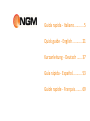 3
3
-
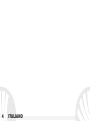 4
4
-
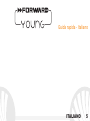 5
5
-
 6
6
-
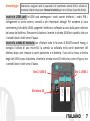 7
7
-
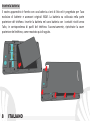 8
8
-
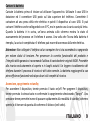 9
9
-
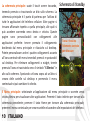 10
10
-
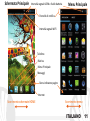 11
11
-
 12
12
-
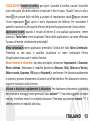 13
13
-
 14
14
-
 15
15
-
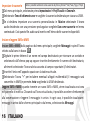 16
16
-
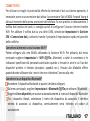 17
17
-
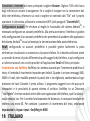 18
18
-
 19
19
-
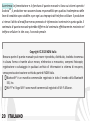 20
20
-
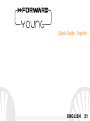 21
21
-
 22
22
-
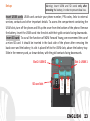 23
23
-
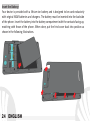 24
24
-
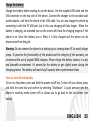 25
25
-
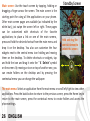 26
26
-
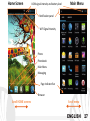 27
27
-
 28
28
-
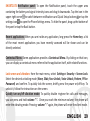 29
29
-
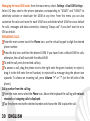 30
30
-
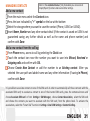 31
31
-
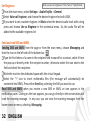 32
32
-
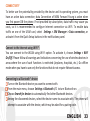 33
33
-
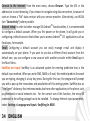 34
34
-
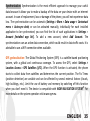 35
35
-
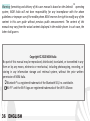 36
36
-
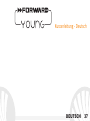 37
37
-
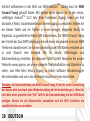 38
38
-
 39
39
-
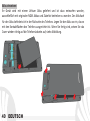 40
40
-
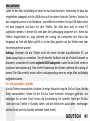 41
41
-
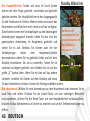 42
42
-
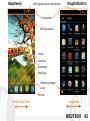 43
43
-
 44
44
-
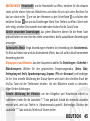 45
45
-
 46
46
-
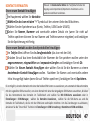 47
47
-
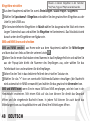 48
48
-
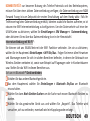 49
49
-
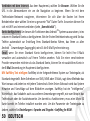 50
50
-
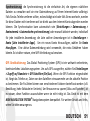 51
51
-
 52
52
-
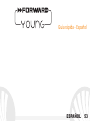 53
53
-
 54
54
-
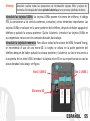 55
55
-
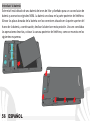 56
56
-
 57
57
-
 58
58
-
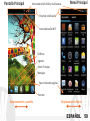 59
59
-
 60
60
-
 61
61
-
 62
62
-
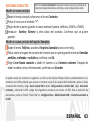 63
63
-
 64
64
-
 65
65
-
 66
66
-
 67
67
-
 68
68
-
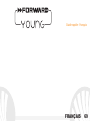 69
69
-
 70
70
-
 71
71
-
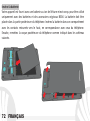 72
72
-
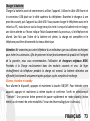 73
73
-
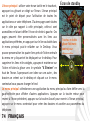 74
74
-
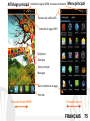 75
75
-
 76
76
-
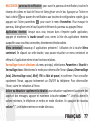 77
77
-
 78
78
-
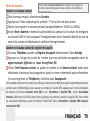 79
79
-
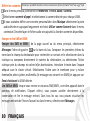 80
80
-
 81
81
-
 82
82
-
 83
83
-
 84
84
-
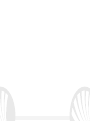 85
85
-
 86
86
NGM Forward Young Manuel utilisateur
- Catégorie
- Les smartphones
- Taper
- Manuel utilisateur
dans d''autres langues
- italiano: NGM Forward Young Manuale utente
- English: NGM Forward Young User manual
- español: NGM Forward Young Manual de usuario
- Deutsch: NGM Forward Young Benutzerhandbuch
Documents connexes
-
NGM Maxi Manuel utilisateur
-
NGM FUN Manuel utilisateur
-
NGM Dynamic Racing GP Le manuel du propriétaire
-
NGM Forward Prime Le manuel du propriétaire
-
NGM Stylo+ Manuel utilisateur
-
NGM Forward Active Manuel utilisateur
-
NGM Dynamic Wide Manuel utilisateur
-
NGM Dynamic Star Le manuel du propriétaire
-
NGM Dynamic Racing 2 Le manuel du propriétaire
-
NGM Dynamic Racing 3 Color Le manuel du propriétaire